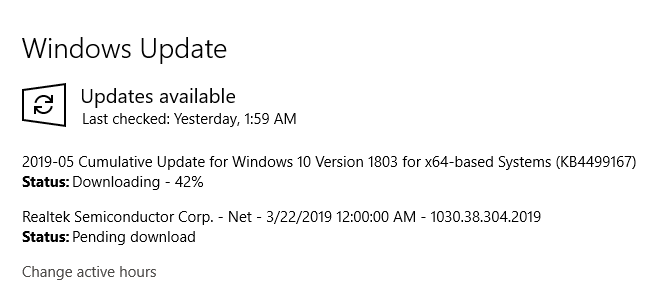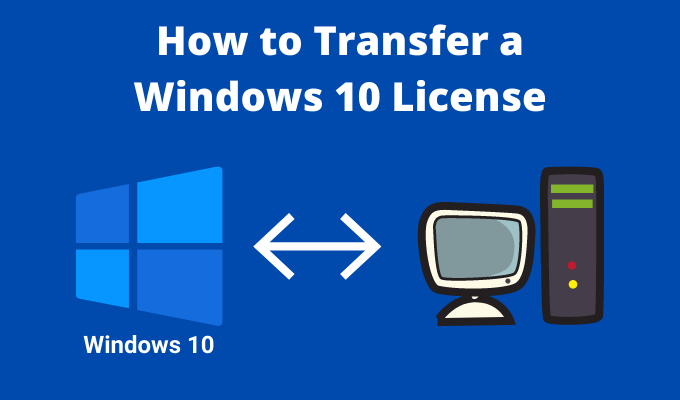La meilleure façon de désactiver Cortana dans Windows 10
En 2015, Microsoft a publié la version finale de Windows 10. Elle présentait de nombreux avantages par rapport aux systèmes d’exploitation précédents ainsi qu’un assistant virtuel préinstallé.
De nombreux utilisateurs n’étaient pas satisfaits de cette assistant numérique appelé Cortana. Bien qu’il puisse effectuer de nombreuses tâches telles que la définition de rappels, la recherche de réponses aux questions et la localisation d’un fichier sur votre ordinateur, il présente également de nombreux inconvénients.
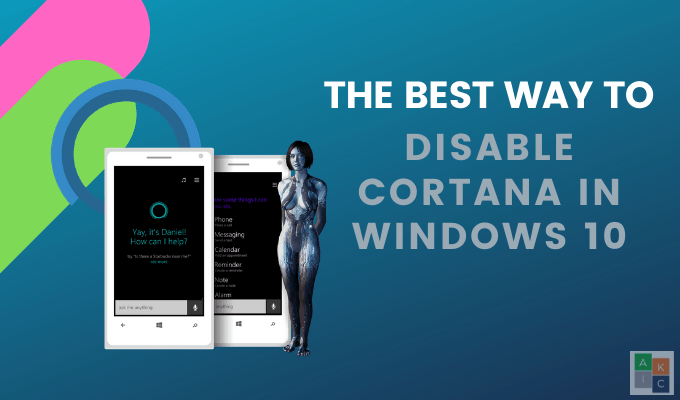
Les principales préoccupations et plaintes concernaient et concernent toujours des problèmes de confidentialité, car Microsoft collecte des données personnelles auprès de Cortana.
Problèmes de confidentialité
Dans Les propres mots de Microsoft, Cortana propose des expériences personnalisées et des fonctionnalités intelligentes. Il collecte des données pour améliorer, personnaliser et rendre Cortana plus utile.
Si tu as configurer Cortana alors vous êtes probablement déjà conscient qu’il collecte toujours vos données personnelles et vous écoute. Les types de données qu’il collecte comprennent:
- Sites Web favoris
- Emplacement
- Contacts
- Ce que vous dites et tapez
- Historique de navigation
- Calendrier
En plus des problèmes de confidentialité, Cortana peut parfois utiliser de nombreuses ressources système, telles que le processeur et la RAM.
Cet article explique comment désactiver Cortana dans Windows 10 pour ceux qui ne souhaitent pas partager leurs informations personnelles avec Microsoft.
Ce que vous devez savoir avant de désactiver Cortana
Cortana était auparavant désactivé en basculant un commutateur lors de la première sortie de Windows 10. Cependant, le désactiver de cette manière a interrompu la recherche Windows. Microsoft a résolu ce problème afin que la recherche ne soit pas interrompue.
Mais ils ont également rendu la tâche plus difficile qu’auparavant. Cependant, vous allez perdre des fonctionnalités lorsque vous désactivez Cortana dans Windows 10, comme des actualités et des rappels personnalisés.
Vous trouverez ci-dessous quelques moyens de désactiver Cortana pour l’empêcher de fonctionner. Cependant, vous ne pourrez pas le supprimer définitivement.
Désactiver Cortana dans Windows 10 à l’aide de la stratégie de groupe locale
Cortana peut être désactivé à l’aide de la stratégie de groupe pour ceux qui exécutent n’importe quelle version de Windows 10, à l’exception de la version familiale. La stratégie de groupe est une fonctionnalité qui permet aux utilisateurs de contrôler les comptes Windows pour des ordinateurs individuels ou multiples.
- Commencez par maintenir la touche Touche Windows + R et tapez gpedit.msc dans le menu Exécuter.
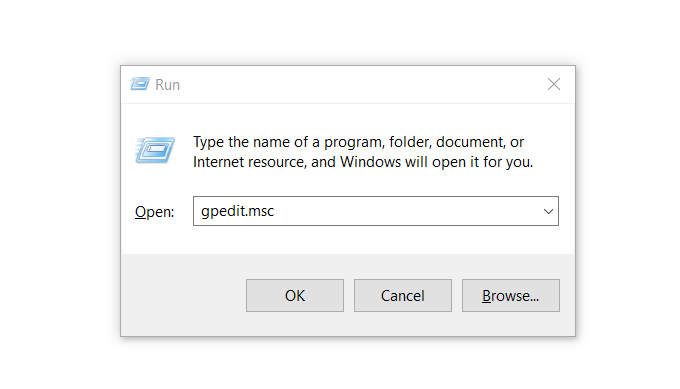
- Pour ouvrir l’éditeur de stratégie de groupe local (GP), appuyez sur Entrer.
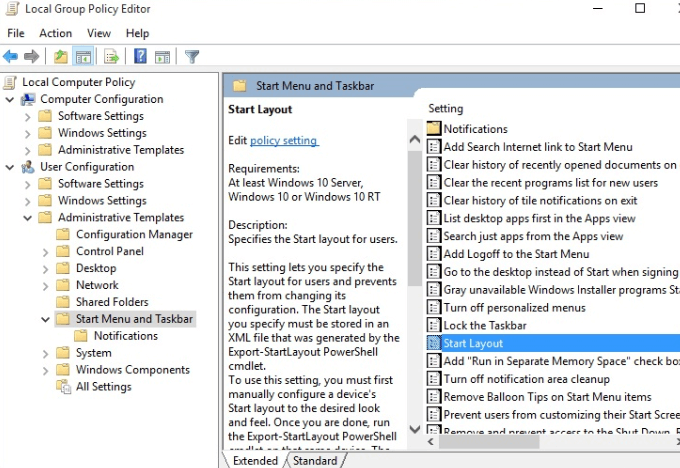
- Aller vers La configuration d’un ordinateur > Modèle administratif > Composants Windows > Chercher. Ouvrez ensuite la boîte de paramètres.
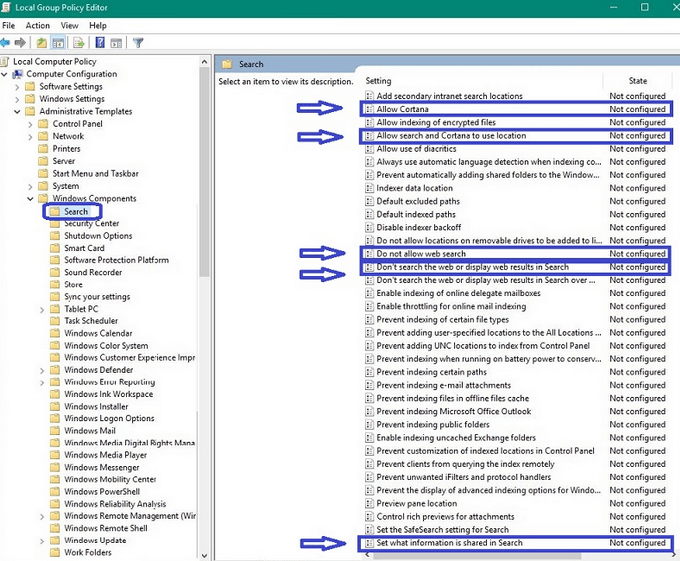
- Pour ouvrir le panneau de configuration, double-cliquez sur Autoriser Cortana.
- Changez le paramètre en désactivé, Cliquez sur Appliquer, puis Sortie.
Désactiver Cortana dans Windows 10 Famille
Les utilisateurs qui ont Windows 10 Home peuvent utiliser l’outil de l’éditeur de registre pour désactiver Cortana. Avant d’apporter des modifications à votre registre, configurez un point de restauration système.
Un point de restauration système est comme un bouton d’annulation en cas de problème ou de panne.
Configurer la restauration du système
- Type Récupération dans la barre de recherche et cliquez dessus pour vous amener à Outils de récupération avancés.
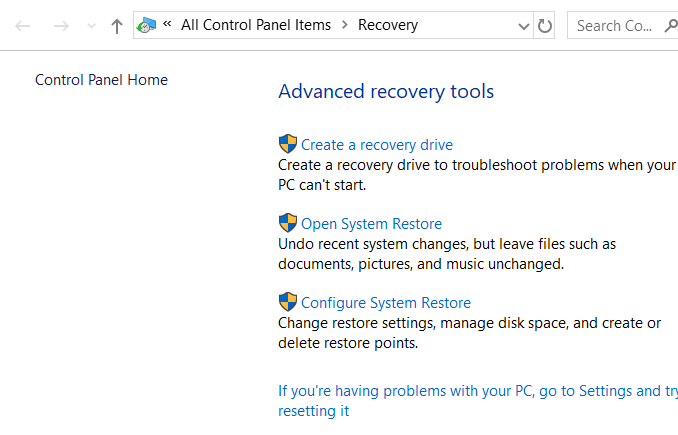
- Cliquer sur Ouvrir la restauration du système.
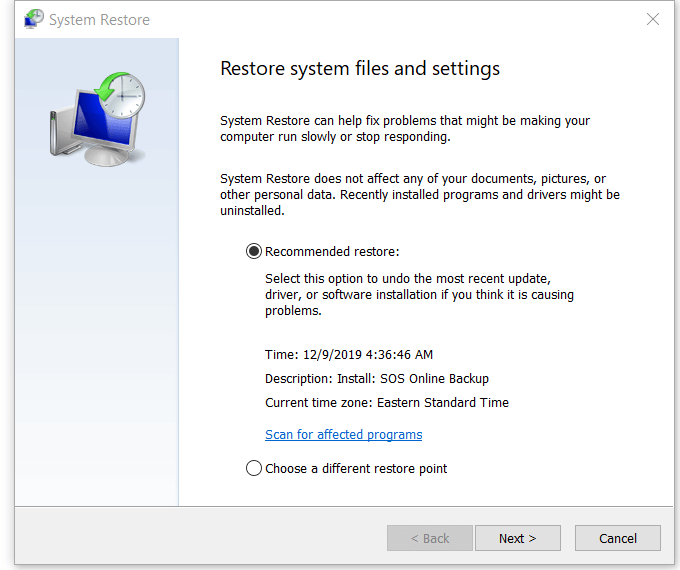
- Vous verrez quand la mise à jour ou le programme le plus récent a été installé. C’est un bon endroit pour définir comme point de restauration.
- Choisir la Restauration recommandée puis cliquez sur Prochain.
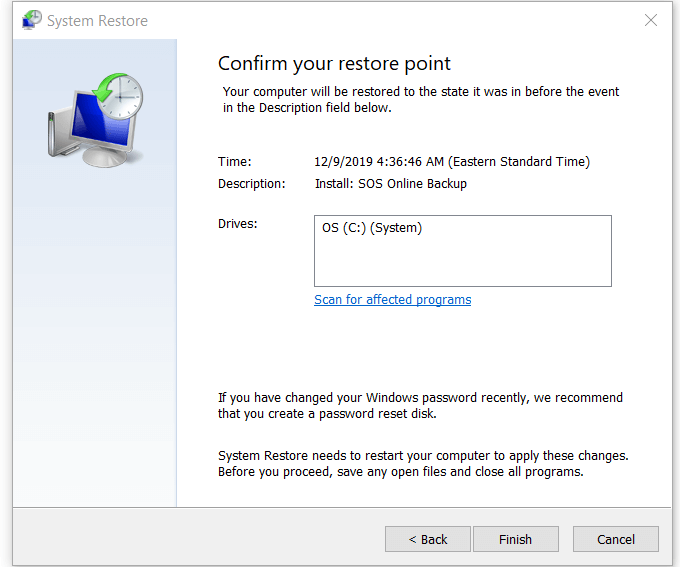
Avant de confirmer votre point de restauration, assurez-vous de lire les avis ci-dessous:
- Vous devrez créer un disque de réinitialisation de mot de passe si vous avez récemment modifié votre mot de passe Windows
- Pour que les modifications s’appliquent, la restauration du système devra redémarrer votre ordinateur
- Fermez tous les programmes et enregistrez les fichiers ouverts
- Notez que ceci Point de restauration recommandé n’affectera aucun de vos données, documents ou images. Cliquez sur terminer quand tu es prêt.
- Une fenêtre contextuelle vous indiquera que vous ne pouvez pas interrompre la restauration du système une fois qu’elle démarre. Cliquez sur Oui continuer.
- Votre ordinateur affichera un message disant: Veuillez patienter pendant la restauration de vos fichiers et paramètres Windows.
- Le processus peut prendre un peu de temps; parfois aussi longtemps que 25 minutes. Lorsque le processus est terminé, vous recevrez un message sur votre écran qui dit: La restauration du système s’est terminée avec succès.
- Cliquez sur proche.
Si, pour une raison quelconque, votre restauration a échoué, ouvrez à nouveau la restauration du système et choisissez un autre point de restauration.
Désactiver Cortana à l’aide de l’éditeur de registre
Vous êtes maintenant prêt à désactiver Cortana dans Windows 10 à l’aide de l’éditeur de registre en suivant les étapes ci-dessous:
- appuyez sur la Clé Windows + R pour ouvrir une fenêtre Exécuter.
- Dans la zone à côté de Ouvrir, saisissez regedit et cliquez D’ACCORD.
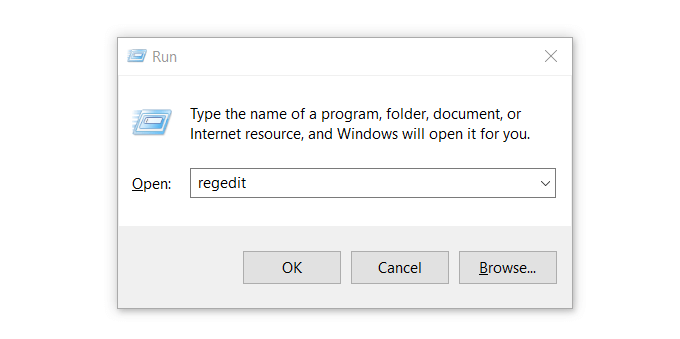
- Si vous voyez une fenêtre contextuelle vous demandant votre autorisation d’apporter des modifications, cliquez sur Oui. Vous êtes maintenant dans l’éditeur de registre.
- Accédez à et double-cliquez sur HKEY_LOCAL_MACHINE dans le volet gauche.
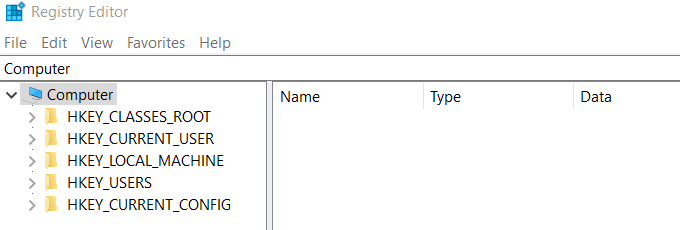
- Cliquer sur Logiciel > Stratégies > Microsoft > les fenêtres > Recherche Windows.
- Si tu ne vois pas Recherche Windows, faites un clic droit sur le les fenêtres dossier et cliquez sur Nouveau > Clé.
- Nommez ce dossier Recherche Windows.
- Choisir Recherche Windows dans le volet gauche, puis cliquez avec le bouton droit sur l’espace vide sur le côté droit.
- Sélectionner Nouveau du menu. Cliquez ensuite sur Valeur DWORD (32 bits).
- Il y aura maintenant une nouvelle fenêtre pour nommer la valeur DWORD (32 bits) que vous avez créée. Type AllowCortana dans cet espace et 0 dans la section Données de la valeur.
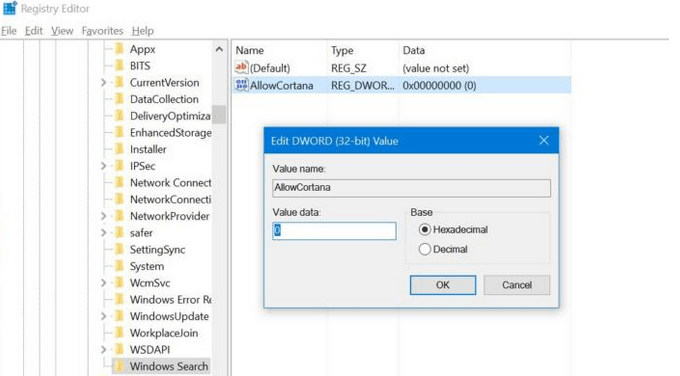
- Pour enregistrer vos paramètres, cliquez sur D’accord. Lorsque vous redémarrez votre ordinateur, Cortana sera désactivé. Vous remarquerez également que la fonction de recherche sera simplifiée.
Si vous décidez à un moment donné que vous souhaitez utiliser à nouveau Cortana, répétez les étapes ci-dessus, modifiez les données de valeur en 1, puis redémarrez votre ordinateur.